كيفية البقاء مسجلاً الدخول أو الخروج من حساب Samsung.com الخاص بك
يعد خيار "الاحتفاظ بتسجيل الدخول" طريقة مناسبة لاستخدام موقع Samsung.com. عندما تختار البقاء مسجلاً الدخول، يمكنك الوصول إلى خدمات Samsung.com وإدارة حسابك بمجرد فتح موقع الويب وتجنب الخطوة الإضافية المتمثلة في الاضطرار إلى إدخال بيانات الاعتماد الخاصة بك في كل مرة تزور فيها الموقع.

ملاحظات:
- ميزة "الاحتفاظ بتسجيل الدخول" متاحة فقط في متصفح الويب وقد تختلف من بلد إلى آخر.
- لأغراض أمنية، يُنصح باستخدام هذه الميزة على أجهزتك الشخصية فقط.
- قد لا يمتد نطاق "البقاء مسجلاً الدخول" إلى مواقع الويب الأخرى، مثل SmartThings Find (الويب)، ومجتمع الأعضاء، وما إلى ذلك.
بمجرد تمكين "الاحتفاظ بتسجيل الدخول"، ستظل هذه الميزة نشطة لمدة عام واحد من وقت تسجيل الدخول إلى حسابك على موقع Samsung.com. ويتم تمديد هذه الفترة لمدة عام إضافي في كل مرة تقوم فيها بالدخول إلى حسابك على الموقع.
ملاحظة: إذا لم تتمكن من الوصول إلى حساب Samsung الخاص بك مرة أخرى خلال عام واحد من تنشيط "الاحتفاظ بتسجيل الدخول"، فسيتم إلغاء تنشيط الميزة تلقائيًا.
إذا لم تعد ترغب في البقاء مسجلاً الدخول إلى حساب Samsung الخاص بك، فهناك ثلاث طرق لتعطيل أو إيقاف تشغيل "الاحتفاظ بتسجيل الدخول": تسجيل الخروج، أو تغيير كلمة مرور حساب Samsung، أو مسح ذاكرة التخزين المؤقت لمتصفح الويب الخاص بك و ملفات تعريف الارتباط.
قم بتسجيل الخروج من حساب سامسونج الخاص بك
- لتسجيل الخروج من حسابك، انقر على رمز الملف الشخصي في الزاوية اليمنى العليا من الشاشة، ثم حدد تسجيل الخروج.
تغيير كلمة مرور حساب سامسونج الخاص بك
ملاحظة: سيتم تسجيل الخروج من جميع جلسات تسجيل الدخول الحالية والحالية عند تحديد تسجيل الخروج من جميع الأجهزة.
امسح ذاكرة التخزين المؤقت للمتصفح، وملفات تعريف الارتباط
سيتم تسجيل خروجك من جلسات تسجيل الدخول الحالية والحالية إذا قمت بمسح أو حذف ذاكرة التخزين المؤقت وملفات تعريف الارتباط لمتصفح الويب الخاص بك.
يرجى توخي الحذر عند اختيار خيار البقاء مسجلاً الدخول. لحماية معلوماتك الشخصية وأجهزتك، يُنصح باستخدام هذه الميزة فقط على أجهزتك الشخصية وتذكر تسجيل الخروج من حسابك عند الوصول إليه من جهاز كمبيوتر عام .
<ر> إذا تم تنشيط "الاحتفاظ بتسجيل الدخول" على الجهاز الذي فقدته، فيرجى التأكد من تغيير كلمة المرور لتجنب الوصول غير المرغوب فيه إلى معلوماتك الشخصية وتفاصيل حسابك.
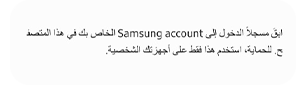
نشكركم على ابداء رأيكم و الملاحظات
يُرجى الإجابة عن كل الأسئلة.















